窓敷居プラン表示レベルで、窓の窓敷居寸法を変更するには、次の操作を実行します。
- 窓をダブルクリックします。
- [表示]タブをクリックします。
- [一般]カテゴリの[表示コンポーネント]で、[*なし*]が選択されていることを確認します。
- [表示コントロール]で、[このオブジェクト]を選択します。 注: 図面のすべての窓に変更を適用するには、[図面の既定設定]を選択します。このスタイルのすべての窓に変更を適用するには、[窓スタイル:<スタイル名>]を選択します。
- [表示レベル]で、[窓敷居プラン]を選択します。
- 必要に応じて、[オブジェクト表示プロパティ]
 [詳細]を展開し、
[詳細]を展開し、 (敷居寸法)をクリックします。
(敷居寸法)をクリックします。 - [敷居寸法]ワークシートで、敷居の延長寸法と奥行き寸法を入力します。
窓敷居コンポーネント A と Bは開口部の外側にあります。 敷居コンポーネント C、D は、窓の内側に対するものです。
- [OK]をクリックします。
- [表示コンポーネント]ドロップダウン リストで、個々の敷居コンポーネントの電球アイコンをクリックし、必要に応じて表示をオンまたはオフにします。
敷居寸法と表示の設定には、窓のコンテキスト メニューから、次の方法でアクセスして修正することもできます。
- 変更する窓を選択して右クリックし、[オブジェクト表示を編集]をクリックします。
- [表示プロパティ]タブをクリックします。
- 変更内容を表示する表示レベルを選択し、[オブジェクトの優先設定]を選択します。
太字の表示レベルが、現在の表示レベルです。
- 必要な場合は
 をクリックします。
をクリックします。 - [その他]タブをクリックします。
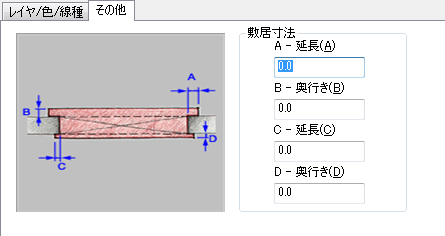
窓敷居の寸法
- [敷居寸法]に、敷居の延長寸法と奥行き寸法を入力します。
- 必要に応じて、[レイヤ/色/線種]タブの[表示]でアイコンをクリックし、個々の敷居表示コンポーネントの表示をオンにします。
- [OK]を 2 回クリックします。